現在、どのスマート デバイスにもそれぞれ長所と短所があり、ユーザーがどれほど安全に、または慎重に iPhone/スマートフォンを扱おうとしても、問題やエラーが発生することがあります。
問題によっては、基本的な考え方を使用して簡単に修正およびトラブルシューティングできる場合もありますが、すぐに解決できない問題が発生する場合もあります。その時点でユーザーは、問題の種類に基づいて、ネットワークをリセットするか、すべての設定をリセットするかなど、iPhone のリセットについて検討します。
iPhone の設定をリセットしたいためにここに来たのであれば、ここは正しい場所です。この記事では、次の手順でiPhoneのすべての設定をリセットする方法を説明します。
ステップ 1: まず、iPhone のホーム画面に移動し、設定 アイコンをクリックする必要があります。
ステップ 2: iPhone で 「設定 」ページが開きます。
ステップ 3: その後、「会社情報」をクリックして、リスト内のオプションを設定してください。
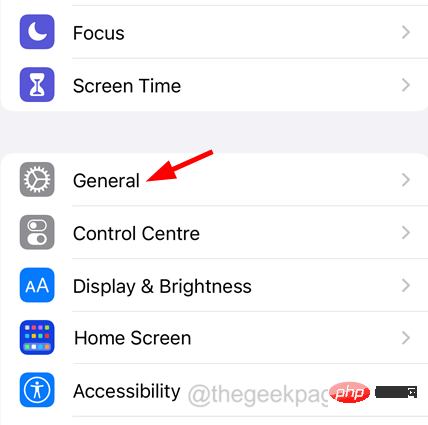
ステップ 4: [全般] ページの下部に移動し、[転送] または [iPhone をリセット] をクリックします。
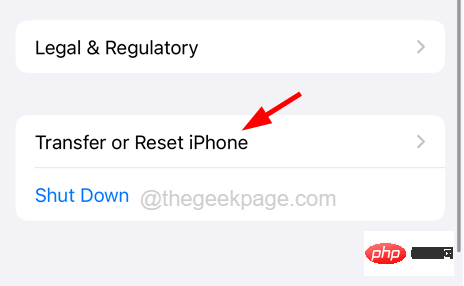
リセット [クリックしてください] オプションを選択する必要があります。
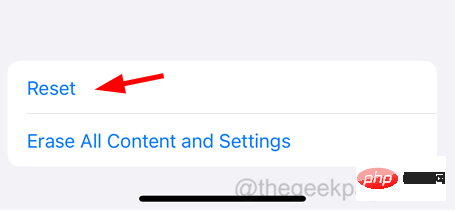
すべての設定をリセット オプションをクリックする必要があります。

iPhone パスコードを入力する必要があります。
ステップ 9: パスワードの検証が成功したら、[すべての設定をリセット] をクリックして再度続行します。

以上がiPhoneのすべての設定をリセットする方法の詳細内容です。詳細については、PHP 中国語 Web サイトの他の関連記事を参照してください。